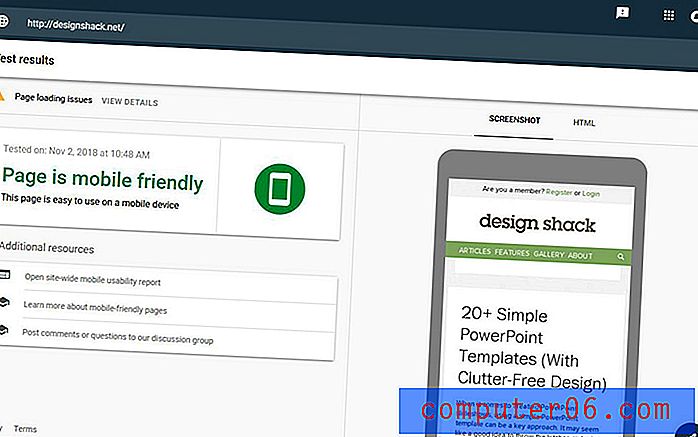Как да редактирате подписа си в Hotmail
Hotmail наскоро промени оформлението си, така че тази статия вече е остаряла. Можете да прочетете тази статия, за да научите как да създадете или редактирате подпис в новата версия на Hotmail.
Замисляли ли сте се каква е информацията, която се показва в долната част на имейл съобщенията, които получавате от приятели, семейство или колеги? Той често се състои от тяхното име, телефонен номер, адрес и заглавие на работата, или дори може да съдържа отказ от отговорност за това съобщението да е предназначено само за вас, получателя. Те не въвеждат това съобщение всеки път, когато създават съобщение, а по-скоро използват помощна програма в своята пощенска програма, наречена подпис. Всяка имейл програма, която разполага с опция за подпис, ще ви позволи да я персонализирате по много различни начини. Може да мислите, че това е функция, която би била включена само в пощенски програми като Microsoft Outlook, но можете също да научите как да редактирате подписа си в Hotmail.
Как да редактирате подписа си в Hotmail
Hotmail непрекъснато актуализира тяхното приложение до степен, че е сред лидерите в индустрията за безплатни уеб-базирани доставчици на електронна поща. Освен това възможността да използвате акаунта си в SkyDrive за изпращане на големи имейл файлове е вълнуваща функция, която ще има голям потенциал, тъй като хората продължават да се нуждаят да си изпращат един друг много големи файлове.
Но за да научите как да редактирате подписа си в Hotmail, можете да започнете като влезете в акаунта си в Hotmail на www.hotmail.com. Въведете своя адрес и парола в Hotmail в полетата в дясната част на прозореца, след което щракнете върху бутона Вход.

Щракнете върху връзката Опции в центъра на прозореца, след което щракнете върху Hotmail в лявата част на прозореца.
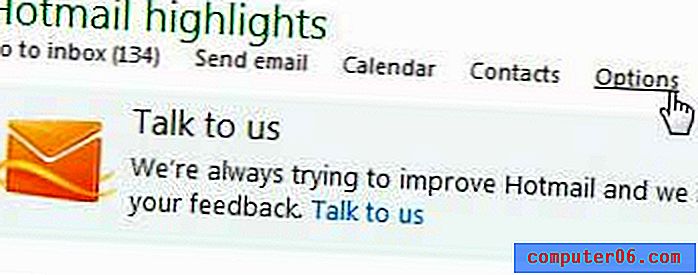
Щракнете върху връзката шрифт и подпис на съобщението под секцията Писане на имейл на прозореца.
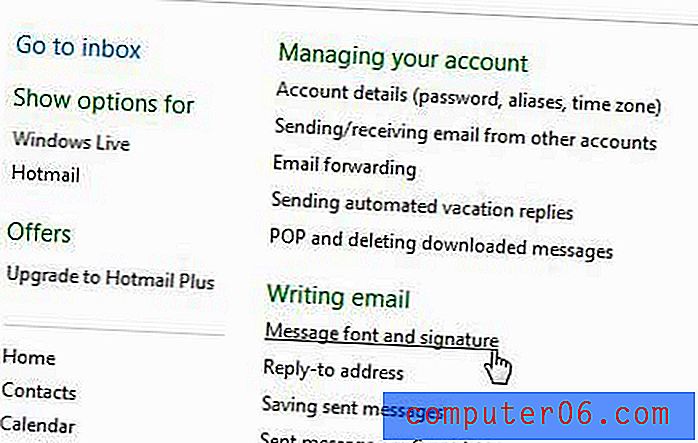
Направете промени в шрифта на съобщението си в секцията в горната част на прозореца, изберете шрифта за подписа си в долната част на прозореца, след което въведете подписа си в отвореното поле под опциите за шрифт под Личен подпис . Имайте предвид, че в лентата с инструменти над полето за личен подпис има някои допълнителни опции, като опция за добавяне на хипервръзка или опция за редактиране на подписа ви в HTML.
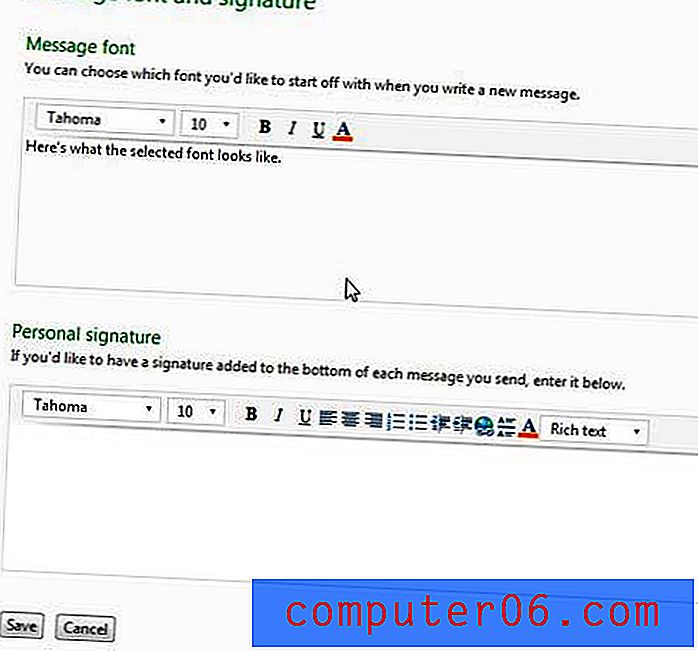
Щракнете върху бутона Запиши в долната част на прозореца, когато приключите с персонализирането на подписа си.